워드프레스는 Media(미디어)라는 기능을 지원하고 있다. 미디어를 이해하기 쉽게 표현하면 첨부파일이라고 생각하면 될 듯 하다.
첨부파일의 경우 어떠한 글을 등록 할 때, 해당 글에 파일을 첨부하는 것을 첨부파일이라고 부를 것이다.
워드프레스 미디어의 경우는 첨부파일의 개념에서 확장 된 것이라고 볼 수 있다. 단순히 문서에 파일을 첨부하는 것이 아니라 파일들을 별도로 관리 할 수 있도록 도와주고 있기 때문이다.
따라서, 다른 블로그 서비스 등에서 파일을 첨부하는 개념이 아닌 미디어에 등록을 하고 해당 미디어를 본문에 삽입하거나 별도로 파일들을 업로드 하여 관리하는 방식이 된다. 즉 포스트나 페이지를 등록할 때 사용한 파일 뿐만 아니라 미디어 메뉴에서 직접 등록한 파일들도 미디어 라이브러리에서 관리가 가능 한 것이다.
가장 많이 사용 되는 포스트 등록 시 미디어를 업로드하고 포스트에 추가하는 방법에 대해 알아보도록 하자.
미디어 즉, 파일을 등록 할 때 미디어 업로드 기능을 이용하여 등록을 할 수 있다. 포스트 또는 페이지 글 쓰기 항목에서 제목 아래 또는 본문 위에 보면 Upload/Insert(업로드/넣기) 버튼이 보일 것이다. 해당 버튼을 클릭한다.
해당 버튼을 클릭하면 Add Media(미디어 추가) 팝업창이 생길 것이다. 해당 창에서 파일 선택을 클릭하거나 파일을 해당 위치로 드래그 앤 드롭으로 파일을 추가하자. 드래그 앤 드롭의 경우 특정 브라우저에서만 사용이 가능하다.
파일을 업로드 하면 파일 업로드되는 프로그래스바가 완료 된 후 위의 이미지와 같이 생길 것이다. 해당 내용을 기입하거나 생략도 가능하다. 대체 텍스트의 경우 이미지 이름을 의미하며 이 부분이 생략 되면 파일명이 제목으로 사용된다.
캡션은 이미지에 대한 요약 설명이라고 할 수 있다. 흔히 인터넷 뉴스 등에서 이미지 밑에 간략히 나오는 내용 또는 책 등에서 그림1.1 과 같은 부분을 캡션이라고 보면 이해가 쉬울 것이다. 마지막으로 설명은 그림에 대한 설명이다. 해당 이미지를 본문에 삽입하기 위하여 Insert Post(본문 삽입) 버튼을 클릭하도록 하자. 이 때 Use as featured Image(주 이미지로 사용) 버튼을 클릭하면 주 이미지 즉, 썸네일로 사용할 수 있다.
이렇게 포스트 또는 페이지 작성 시에 삽입한 파일들은 갤러리로 등록이 된다.
갤러리는 해당 포스트에서 등록된 모든 파일이 갤러리라는 항목에 표시가 되며, 갤러리 추가 기능을 이용하여 썸네일 형식으로 본문에 추가 할 수 있다. 이 때, 이미지가 아닌 파일이라면 갤러리 추가는 불가능 하며 이미지와 다른 형식의 파일들이 섞여 있다면 이미지만 갤러리로 표현이 된다.
마지막으로 다른 포스트나 페이지 등에서 등록한 미디어 파일도 본문에 삽입이 가능하다.
미디어 추가와 마찬가지로 업로드/넣기 버튼을 클릭 한 후 미디어 라이브러리 버튼을 클릭한다.
그러면 자신이 운영중인 워드프레스에 등록된 모든 미디어 파일목록을 볼 수 있으며 보기 버튼을 클릭 한 후 본문에 삽입하거나 썸네일로 지정 할 수 있다.
이러한 미디어 라이브러리 기능은 반복되어 사용되는 이미지의 경우 추가로 업로드 하지 않고 재사용이 가능한 이점이 될 수 있다.
만약 이미지를 업로드 하지 않고 URL를 추가 하고 싶다면, 업로드/넣기 버튼을 클릭 한 후 URL에서 를 클릭한 후 해당 정보를 입력 하면 된다.
대신 URL에서 를 통하여 입력 한 이미지의 경우는 썸네일로 사용 할 수 없다.
만약 본문에 삽입한 이미지를 수정 하고 싶다면 이미지를 클릭하면 아이콘이 보이게 된다.
첫번째 아이콘은 수정 버튼, 두번째 아이콘은 삭제 버튼이며 고급 이미지 설정을 통해 다양한 설정을 할 수 있다.
이제 Publish(공개하기)를 클릭하면 포스트 또는 페이지가 등록이 되면서 삽입한 미디어 파일이나 갤러리를 포스트 또는 페이지에서 확인이 가능하다.
워드프레스 사이트에 등록된 모든 미디어 파일을 보고싶다면 대시보드에서 Media(미디어) – Library(라이브러리) 를 클릭하면 모든 미디어 파일을 확인 할 수 있으며, 첨부하지 않은 파일 등을 체크 할 수도 있다.



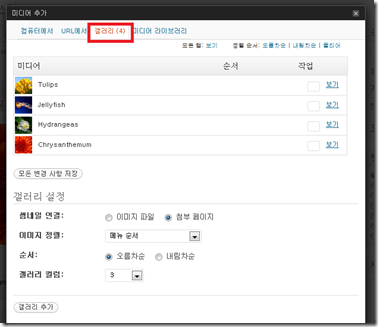


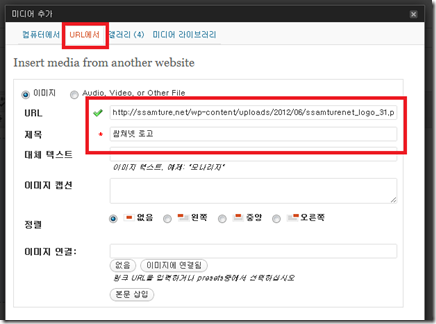
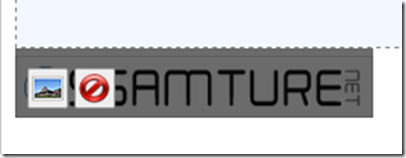


업로드 후 미디어 에서 이미지 가 보이지 않으며 미디어 라이브로리에서도 파일명만 보이고 니미지는 보이지 않습니다
웹서버 업로드 디렉토리에 파일저장이 안되어 777 모드 전환후 임으로 fTP 로 전송하여 이미지를 넣어도
페이지에 이미지 삽입이 안됩니다
도와주시면 감사하겠습니다
서버 설정을 확인해봐야 정확한 답변을 드릴 수 있을 것 같습니다.
문의하신 내용과 비슷한 사례를 답변드리면,
GD라이브러리가 서버에 설치되어 있지 않은 경우 해당 현상이 발생합니다.
하지만 이경우에는 썸네일 생성이 되지 않고 이미지는 보이게 됩니다.
이미지가 아예 업로드가 안되는 것인지, 아님 이미지는 업로드 되는데 보이지 않는 것인지 알려 주시면 더 원하는 답변을 드릴 수 있을 것 같습니다.
첨부파일의 경우 현재 문제점이 발생한 것을 인지하고 있습니다.
이부분은 개선하도록 하겠습니다.
카테고리의 경우 전체 게시물에서는 카테고리를 입력하지만, 카테고리별 리스트에서 글쓰기를 할 경우에는 카테고리가 자동으로 입력되게 됩니다.
이 부분은 쇼트코드를 통한 게시판에서도 동일하며 쇼트코드 생성시 mhboard board_cat="슬러그 또는 제목" 으로 생성하면 됩니다.
현재 프로젝트 일정으로 인하여 답변이 늦어지는 점 많은 양해 부탁드립니다.
앞으로도 쌈쳐넷과 MH Board의 지속적인 관심 부탁드리며, 조만간 안정적이고 편리한 MH Board 2 베타버전으로 보답하도록 하겠습니다.
감사합니다.
André, ik vind het SUPER dat je je verhalen verteld en je foto’s plaatst.Iedere dag kijk ik of er nieuwe foto’s opstaan.Wat is het toch een schitterend gezicht vanuit de ruimte.Héél veel succes en ik blijf je volgen tot je weer voet op aarde zeett)Groe:j.s, RI@
안녕하세세요? 글쓰기에서 미디어 추가 버튼을 클릭한후 라이브러리에서 이미 업로드된 파일을 클릭, 이미지가 글쓰기 보드로 삽입이 안 됩니다. 제 사이트에서 다른 관리자가 글을 올릴땐 이미지 추가가 가능했는데요 동일한 조건에서 제가 하니깐 되지 않아요. 전 이번에 필요에 의해서 워드 프레스 강의를 들으면서 사이트 관리를 하려고 하는 사람입니다.
Seguramente va a pasar como en la pelicula “Votos de amor” que no recuerda los ultimos aÃ#±os&ƒ8230; no va a recordar a marcos ni a pepe… va a pensar que todavia esta con lorenzo -.-